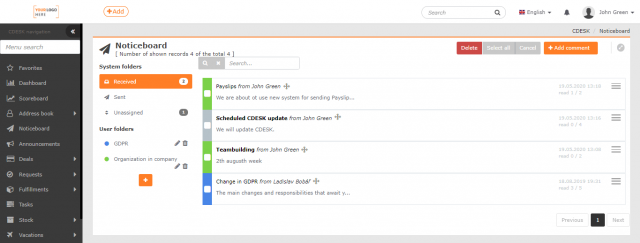NÁSTENKA
Modul Nástenka zobrazuje všetky dôležité informácie na viditeľnom mieste. Na rozdiel od modulu Oznamy, obsah na Nástenke má neobmedzenú časovú platnosť. Samozrejme, tvorca príspevku ho môže v prípade potreby vymazať.
Ak sa modul Nástenka v menu nenachádza, je potrebné ho najskôr povoliť a konfigurovať v Globálne nastavenia -> Nástenka. Viditeľnosť modulu v menu podlieha oprávneniam. Oprávnenia nastavíte v Používatelia a skupiny->Používatelia->konkrétny používateľ->záložka Oprávnenia->Nástenka.
Nástenka môže byť prístupná aj ako widget na Úvodnom prehľade.
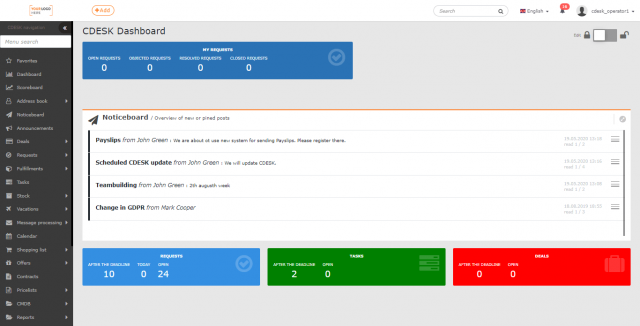
Zoznam príspevkov
V hornej časti okna modulu Nástenka sa nachádza tlačidlo pre pridanie nového príspevku, a pole pre vyhľadávanie v príspevkoch. Vedľa tlačidla Pridať príspevok sa nachádza tlačidlo Vymazať. To slúži na odstránenie príspevkov. Nižšie je okno delené na dve časti – vľavo sa nachádzajú priečinky, vpravo je zoznam príspevkov, radený od najnovšieho po najstarší, s prioritou pripnutých príspevkov, spoločne s údajom o čítanosti príspevku. Neprečítané príspevky sú v zozname vypísané hrubým písmom.
Okrem pridávania príspevkov, je možné ich triediť, pripínať ako dôležité, editovať a sledovať ich čítanosť, či zmazať. Väčšina týchto operácií je prístupná prostredníctvom kontextového menu ![]() , nachádzajúcom sa za každým príspevkom vpravo.
, nachádzajúcom sa za každým príspevkom vpravo.
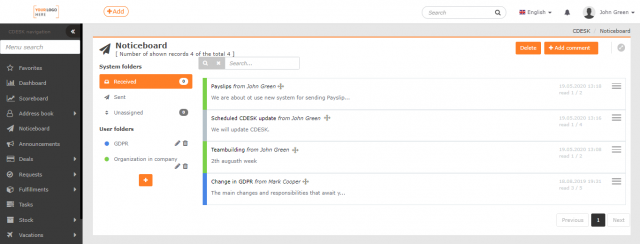
Pridávanie nových príspevkov
Pre pridanie príspevku slúži tlačidlo + Pridať príspevok.
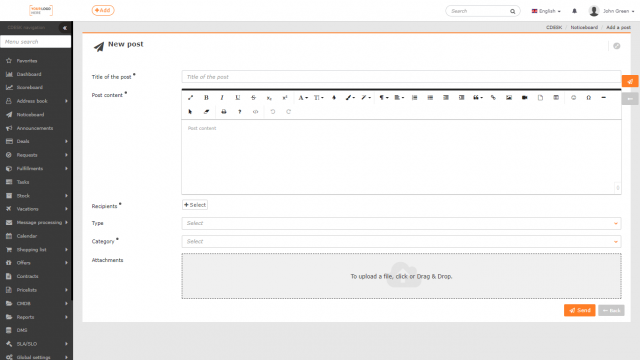
Otvorí sa okno s formulárom, položky označené * sú povinné:
Názov príspevku* – titulok, pod ktorým sa príspevok zobrazí na nástenke. Mal by byť výstižný a stručný.
Text príspevku* – pole pre zadanie príspevku s možnosťou využitia ovládacích prvkov pre formátovanie.
Príjemcovia* – možnosť vybrať niekoľkých používateľov/skupiny, ktorým sa príspevok zobrazí. Príjemcami môžu byť iba používatelia typu Riešiteľ.
Typ / Kategória – možnosť výberu z vopred preddefinovaných hodnôt, pokiaľ je v Globálne nastavenia -> Nástenka zapnutá možnosť výberu typu/kategórie. Povinnosť výberu ako aj preddefinované hodnoty pre typ/kategóriu závisia od nastavení.
Prílohy – pokiaľ sa k príspevku vzťahujú prílohy, je možné ich nahrať kliknutím do poľa, alebo pretiahnutím (aj viacerých) súborov na toto miesto.
Pre pridanie príspevku je potrebné ho Odoslať. Tlačidlo Späť zavrie formulár bez pridania príspevku.
Pridávanie nových príspevkov cez spracovanie správ
Príspevky na nástenku je možné pridávať aj prostredníctvom modulu Spracovanie správ, a to dvoma spôsobmi: manuálne a automaticky pomocou pravidla na spracovanie.
Manuálne vytváranie príspevkov cez spracovanie správ
Ak chcete manuálne vytvoriť príspevok z prijatej správy, prejdite do Spracovanie správ->Spracovanie správ. Po otvorení konkrétnej správy vyberte pod tlačidlom Akcia možnosť Vytvoriť príspevok na nástenku. Následne sa otvorí formulár pre zadanie nového príspevku na Nástenku, pričom jednotlivé polia budú predvyplnené podľa vybranej správy. Podrobnosti o manuálnom vytváraní príspevkov zo správ nájdete TU.
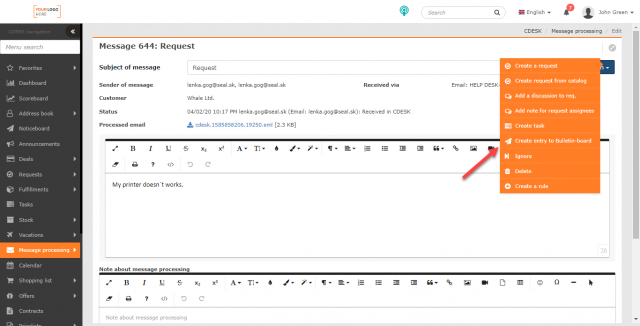
Vytváranie príspevkov cez pravidlo na spracovanie správ
Nové príspevky sa z prijatých správ môžu vytvárať aj automaticky, ak máte definované príslušné pravidlo. Pravidlo na spracovanie správ vytvoríte v Spracovanie správ->Pravidlá spracovania. Následne pri zadávaní nového pravidla na záložke Akcia vyberte možnosť Pridať ponuku na nástenku v úvodnom prehľade alebo Pridať oznámenie na nástenku v úvodnom prehľade. Všetky podrobnosti o vytváraní vlastných pravidiel na spracovanie správ nájdete TU.
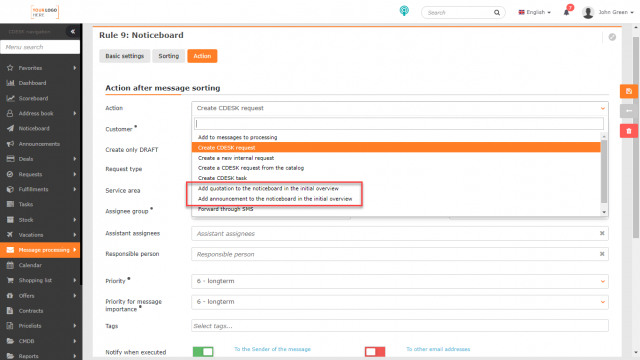
Triedenie príspevkov do priečinkov
Priečinky na nástenke sú dvojaké:
- Systémové – odlíšené podľa prijatých, odoslaných a nezaradených príspevkov. Do priečinka Prijaté sa zaraďujú príspevky adresované prihlásenému používateľovi. Priečinok Odoslané obsahuje príspevky vytvorené prihláseným používateľom. V priečinku Nezaradené sa nachádzajú príspevky, ktoré neboli zaradené do používateľsky vytvorených priečinkov.
- Používateľské – vytvára si každý používateľ zvlášť, pre prehľadné triedenie príspevkov.
Nový priečinok si vytvoríte kliknutím na ikonu + . Vytvorenie je rýchle, stačí uviesť názov a vybrať farebný príznak pre vizuálne odlíšenie a kliknúť na Uložiť. Priečinok je možné kedykoľvek upraviť kliknutím na ![]() alebo odstrániť ikonkou
alebo odstrániť ikonkou ![]() . Vytváranie, úprava priečinkov a triedenie príspevkov jedného používateľa nemá žiaden vplyv na priečinky a triedenie ostatných používateľov.
. Vytváranie, úprava priečinkov a triedenie príspevkov jedného používateľa nemá žiaden vplyv na priečinky a triedenie ostatných používateľov.
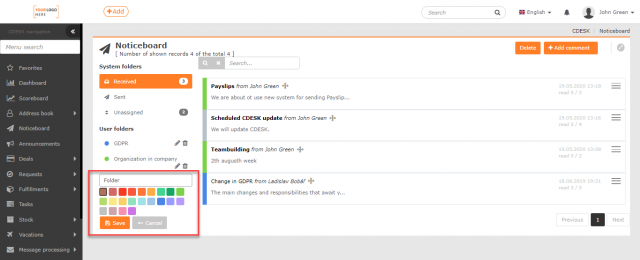
Zaradenie príspevku pod vybraný používateľský priečinok sa vykonáva kliknutím a potiahnutím príspevku za ikonku ![]() nad používateľský priečinok (drag&drop). Keď je príspevok priradený pod priečinok, objaví sa pri ňom farebný príznak podľa farby priečinka a tiež názov priečinka. Pokiaľ si prajete odobrať príspevok z priečinka, kliknite na ikonu kontextového menu
nad používateľský priečinok (drag&drop). Keď je príspevok priradený pod priečinok, objaví sa pri ňom farebný príznak podľa farby priečinka a tiež názov priečinka. Pokiaľ si prajete odobrať príspevok z priečinka, kliknite na ikonu kontextového menu ![]() a zvoľte možnosť Zrušiť priečinok.
a zvoľte možnosť Zrušiť priečinok.
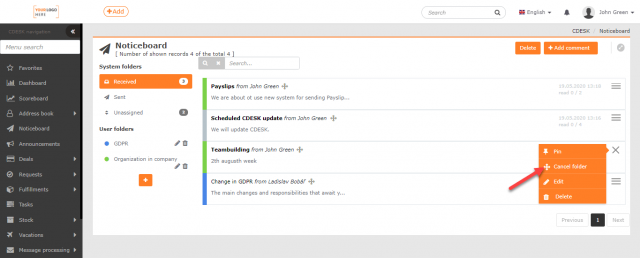
Pripínanie dôležitých príspevkov
Dôležité príspevky, ktoré chce mať používateľ na očiach, môže pripnúť na nástenku. Prvou možnosťou je otvoriť si príspevok a v pravom hornom roku kliknúť na ikonu ![]() alebo v zozname príspevkov otvoriť kontextové menu
alebo v zozname príspevkov otvoriť kontextové menu ![]() a v ňom zvoliť Pripnúť.
a v ňom zvoliť Pripnúť.
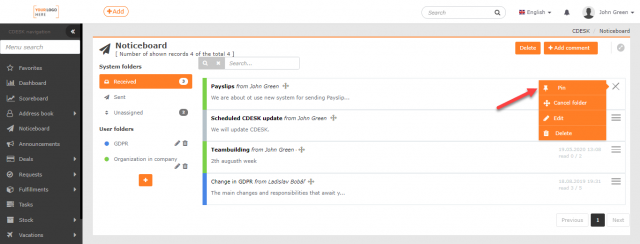
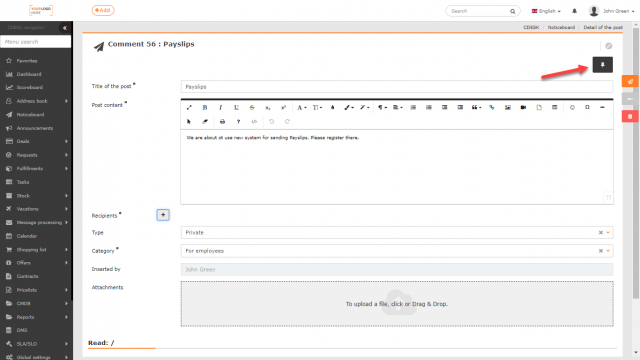
Zrušiť pripnutie je opäť možné dvoma spôsobmi – z otvoreného príspevku kliknutím na ![]() alebo zo zoznamu príspevkov opäť cez kontextové menu
alebo zo zoznamu príspevkov opäť cez kontextové menu ![]() , voľba Odopnúť.
, voľba Odopnúť.
Editácia a čítanosť príspevku
Editovať príspevok môže iba používateľ s náležitými oprávneniami. Oprávnenia nastavíte v Používatelia a skupiny->Používatelia->konkrétny používateľ->záložka Oprávnenia->Nástenka.
Po otvorení konkrétneho príspevku sa otvorí formulár ako pre pridávanie príspevku, rozšírený o pole Vložil s názvom používateľa, ktorý príspevok vytvoril a časťou Čítanosť. V tejto časti vidno, ktorí príjemcovia a kedy príspevok čítali.
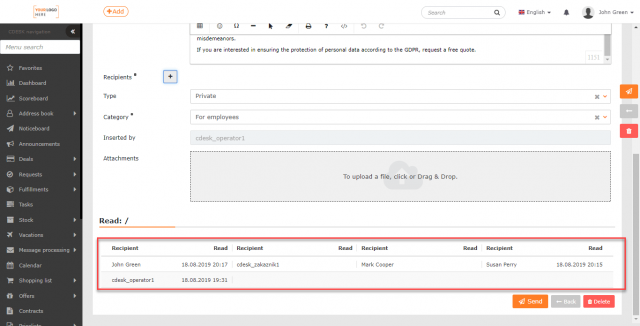
Odstránenie príspevku
Odstrániť príspevok z nástenky má možnosť každý príjemca správy, otvorením príspevku a kliknutím na Odstrániť alebo priamo na nástenke, kliknutím na kontextové menu ![]() a výberom možnosti Zmazať. Príspevok bude odstránený iba z nástenky tohto používateľa, na nástenke ostatných používateľov ostáva naďalej. Ak príspevok odstráni jeho zadávateľ, odstránený bude z nástenky každého používateľa.
a výberom možnosti Zmazať. Príspevok bude odstránený iba z nástenky tohto používateľa, na nástenke ostatných používateľov ostáva naďalej. Ak príspevok odstráni jeho zadávateľ, odstránený bude z nástenky každého používateľa.
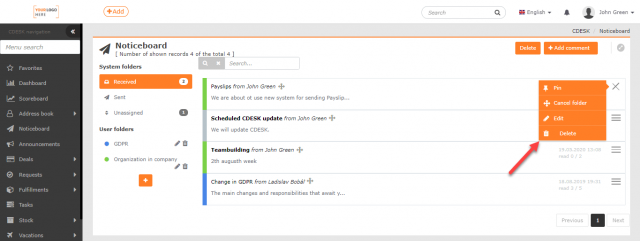
Pomocou tlačidla Vymazať, ktoré sa nachádza v hornej časti okna, môžete odstrániť viacero príspevkov súčasne.
Po kliknutí sa pri každom príspevku na Nástenke objaví ikona na zaškrtávanie ![]() . Zvolením možnosti Označiť všetky sa zaškrtnú všetky príspevky. Opätovným kliknutím na tlačidlo Vymazať zvolené príspevky vymažete. Ak nezvolíte žiadne príspevky, objaví sa chybové hlásenie, ktoré na to upozorní. Pri voľbe možnosti Zrušiť sa nevymaže žiaden zo zvolených príspevkov.
. Zvolením možnosti Označiť všetky sa zaškrtnú všetky príspevky. Opätovným kliknutím na tlačidlo Vymazať zvolené príspevky vymažete. Ak nezvolíte žiadne príspevky, objaví sa chybové hlásenie, ktoré na to upozorní. Pri voľbe možnosti Zrušiť sa nevymaže žiaden zo zvolených príspevkov.